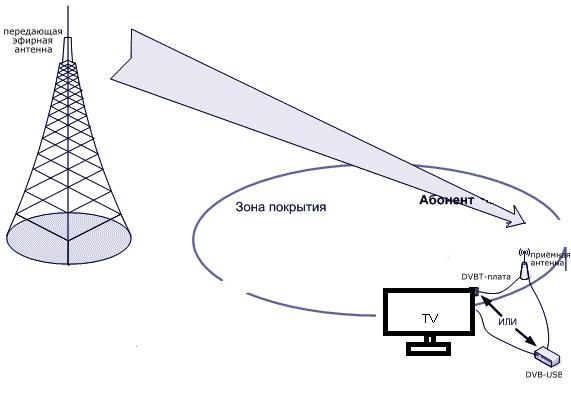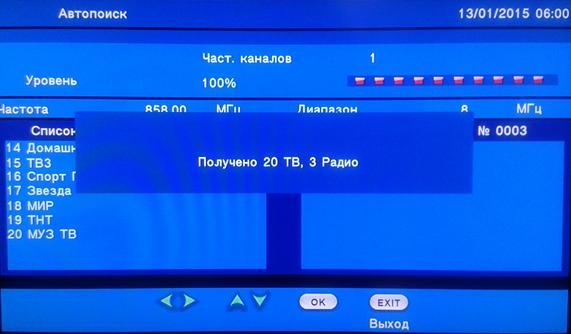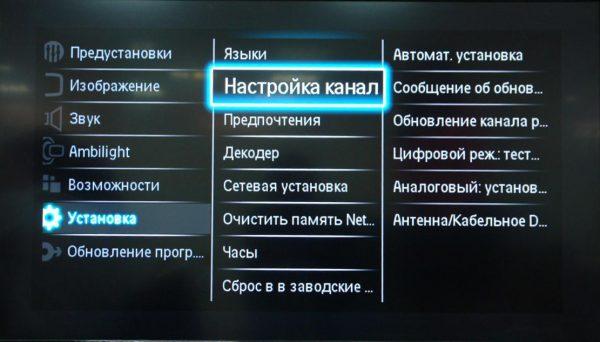Содержание
1. Как найти и настроить каналы
Чтобы телевизор начал показывать каналы, запустите автонастройку. Автонастройка помогает быстро найти и расставить
каналы по порядку. Ниже вы найдете инструкции для различных серий телевизоров Samsung.
-
Подключите провод от антенны к разъему AIR/CABLE.
-
Включите телевизор.
-
Выберите источник: в зависимости от пульта нажмите либо кнопку Source
, либо
кнопку Homeи
выберите Источник, затем ТВ. -
Войдите в меню телевизора: в зависимости от пульта нажмите либо кнопку Menu
, либо
кнопку Homeи
выберите Настройки на экране телевизора. -
Выберите Трансляция.
-
Выберите Автонастройка.
-
Выберите Пуск.
-
Телевизор может получать бесплатные (эфирные) каналы по общедомовой (стоит на крыше и ей пользуется
весь дом), комнатной
антенне (переносная антенна, обычно выглядит как два металлических прута) или от кабельного оператора
(может
использоваться общедомовая антенна или отдельный провод). Если вы не знаете, какое именно у вас
телевидение, обратитесь
в управляющую домовую компанию.В пункте Антенна выберите:
Антенна (если используете общедомовую или комнатную антенну)или Кабель (если используете кабельное телевидение).
-
Выберите тип каналов — Цифровые.
Если настраиваете кабельное телевидение, установите:
Выбор оператора — ДругиеРежим поиска — Полный.
-
Выберите Сканирование для начала поиска каналов.
-
Дождитесь завершения автонастройки.
-
Когда автонастройка закончится, выберите Закрыть.
-
Для выхода из меню нажмите кнопку Return
на
пульте.
-
Подключите провод от антенны к разъему AIR/CABLE.
-
Включите телевизор.
-
Выберите источник: в зависимости от пульта нажмите либо кнопку Source
, либо
кнопку Homeи
выберите Источник, затем ТВ. -
Войдите в меню телевизора: в зависимости от пульта нажмите либо кнопку Menu
, либо
кнопку Homeи
выберите Настройки на экране телевизора. -
Выберите Трансляция.
-
Выберите Автонастройка.
-
Выберите Пуск.
-
Телевизор может получать бесплатные (эфирные) каналы по общедомовой (стоит на крыше и ей пользуется
весь дом), комнатной
антенне (переносная антенна, обычно выглядит как два металлических прута) или от кабельного оператора
(может
использоваться общедомовая антенна или отдельный провод). Если вы не знаете, какое именно у вас
телевидение, обратитесь
в управляющую домовую компанию.В пункте Антенна выберите:
Антенна (если используете общедомовую или комнатную антенну)или Кабель (если используете кабельное телевидение).
-
Выберите тип каналов — Цифровые.
Если настраиваете кабельное телевидение, установите:
Выбор оператора — ДругиеРежим поиска — Полный.
-
Выберите Сканирование для начала поиска каналов.
-
Дождитесь завершения автонастройки.
-
Когда автонастройка закончится, выберите Закрыть.
-
Для выхода из меню нажмите кнопку Return
на
пульте.
-
Подключите провод от антенны к разъему AIR/CABLE.
-
Включите телевизор.
-
Выберите источник: в зависимости от пульта нажмите либо кнопку Source
, либо
кнопку Homeи
выберите Источник, затем ТВ. -
Войдите в меню телевизора: в зависимости от пульта нажмите либо кнопку Menu
, либо
кнопку Homeи
выберите Настройки на экране телевизора. -
Выберите Трансляция.
-
Выберите Автонастройка.
-
Выберите Пуск.
-
Телевизор может получать бесплатные (эфирные) каналы по общедомовой (стоит на крыше и ей пользуется
весь дом), комнатной
антенне (переносная антенна, обычно выглядит как два металлических прута) или от кабельного оператора
(может
использоваться общедомовая антенна или отдельный провод). Если вы не знаете, какое именно у вас
телевидение, обратитесь
в управляющую домовую компанию.В пункте Антенна выберите:
Антенна (если используете общедомовую или комнатную антенну)или Кабель (если используете кабельное телевидение).
-
Выберите тип каналов — Цифровые.
Если настраиваете кабельное телевидение, установите:
Выбор оператора — ДругиеРежим поиска — Полный.
-
Выберите Сканирование для начала поиска каналов.
-
Дождитесь завершения автонастройки.
-
Когда автонастройка закончится, выберите Закрыть.
-
Для выхода из меню нажмите кнопку Return
на
пульте.
-
Подключите провод от антенны к разъему AIR/CABLE.
-
Включите телевизор.
-
Выберите источник: нажмите кнопку Source
,
выберите ТВ. -
Войдите в меню телевизора: в зависимости от пульта нажмите либо кнопку Menu
, либо
кнопку Menu/123и
выберите Меню на экране телевизора. -
Выберите Трансляция.
-
Выберите Автонастройка.
-
Выберите Пуск.
-
Телевизор может получать бесплатные (эфирные) каналы по общедомовой (стоит на крыше и ей пользуется
весь дом), комнатной
антенне (переносная антенна, обычно выглядит как два металлических прута) или от кабельного оператора
(может
использоваться общедомовая антенна или отдельный провод). Если вы не знаете, какое именно у вас
телевидение, обратитесь
в управляющую домовую компанию.В пункте Антенна выберите:
Антенна (если используете общедомовую или комнатную антенну)или Кабель (если используете кабельное телевидение).
-
Выберите тип каналов — Цифровые.
Если настраиваете кабельное телевидение, установите:
Выбор оператора — ДругиеРежим поиска — Полный.
-
Выберите Сканирование для начала поиска каналов.
-
Дождитесь завершения автонастройки.
-
Когда автонастройка закончится, выберите Закрыть.
-
Для выхода из меню нажмите кнопку Return
на
пульте.
-
Подключите провод от антенны к разъему AIR/CABLE.
-
Включите телевизор.
-
Выберите источник: нажмите кнопку Source
,
выберите
ТВ. -
Войдите в меню телевизора: в зависимости от пульта нажмите либо кнопку Menu
, либо
кнопку Keypadи
выберите Menu на экране телевизора. -
Выберите Трансляция.
-
Выберите Автонастройка, затем еще раз Автонастройка.
-
Выберите Пуск.
-
Телевизор может получать бесплатные (эфирные) каналы по общедомовой (стоит на крыше и ей пользуется
весь дом), комнатной
антенне (переносная антенна, обычно выглядит как два металлических прута) или от кабельного оператора
(может
использоваться общедомовая антенна или отдельный провод). Если вы не знаете, какое именно у вас
телевидение, обратитесь
в управляющую домовую компанию.В пункте Антенна выберите:
Антенна (если используете общедомовую или комнатную антенну)или Кабель (если используете кабельное телевидение).
-
Выберите тип каналов — Цифровые.
Если настраиваете кабельное телевидение, установите Режим поиска — Полный.
-
Выберите Сканирование для начала поиска каналов.
-
Дождитесь завершения автонастройки.
-
Когда автонастройка закончится, выберите Закрыть.
-
Для выхода из меню нажмите кнопку Return
на
пульте.
-
Подключите провод от антенны к разъему AIR/CABLE.
-
Включите телевизор.
-
Выберите источник: нажмите кнопку Source
,
выберите
ТВ. -
Войдите в меню телевизора: в зависимости от пульта нажмите либо кнопку Menu
, либо
кнопку Moreи
выберите Menu на экране телевизора. -
Выберите Трансляция.
-
Выберите Автонастройка, затем еще раз Автонастройка.
-
Выберите Пуск.
-
Телевизор может получать бесплатные (эфирные) каналы по общедомовой (стоит на крыше и ей пользуется
весь дом), комнатной
антенне (переносная антенна, обычно выглядит как два металлических прута) или от кабельного оператора
(может
использоваться общедомовая антенна или отдельный провод). Если вы не знаете, какое именно у вас
телевидение, обратитесь
в управляющую домовую компанию.В пункте Антенна выберите:
Антенна (если используете общедомовую или комнатную антенну)или Кабель (если используете кабельное телевидение).
-
Выберите тип каналов — Цифровые.
Если настраиваете кабельное телевидение, установите Режим поиска — Полный.
-
Выберите Сканирование для начала поиска каналов.
-
Дождитесь завершения автонастройки.
-
Когда автонастройка закончится, выберите Закрыть.
-
Для выхода из меню нажмите кнопку Return
на
пульте.
-
Подключите провод от антенны к разъему AIR/CABLE.
-
Включите телевизор.
-
Выберите источник: нажмите кнопку Source
,
выберите
ТВ. -
Войдите в меню телевизора: нажмите кнопку Menu
на
пульте телевизора. -
Выберите Канал.
-
Проверьте, что в пункте Антенна установлено значение Антенна. Если выбрано другое значение, выберите
Антенна. -
Выберите Автонастройка, затем еще раз Автонастройка.
-
Выберите Пуск.
-
Телевизор может получать бесплатные (эфирные) каналы по общедомовой (стоит на крыше и ей пользуется
весь дом), комнатной
антенне (переносная антенна, обычно выглядит как два металлических прута) или от кабельного оператора
(может
использоваться общедомовая антенна или отдельный провод). Если вы не знаете, какое именно у вас
телевидение, обратитесь
в управляющую домовую компанию.В пункте Антенна выберите:
Антенна (если используете общедомовую или комнатную антенну) и Цифровые,или Кабель (если используете кабельное телевидение) и Цифровые.
-
Нажмите Далее.
-
Если настраиваете кабельное телевидение, установите Режим поиска — Полный и нажмите Далее.
-
Дождитесь завершения автонастройки.
-
Когда автонастройка закончится, выберите ОК.
-
Для выхода из меню нажмите кнопку Return
на
пульте.
2. Если телевизор не находит каналы
Если телевизор не нашел ни одного канала — проблема в сигнале. Проверьте:
- Не поврежден ли кабель и плотно ли он подключен к телевизору;
- Правильно ли установлена и настроена антенна;
- Правильно ли выбран источник сигнала: кабель или антенна. Попробуйте найти каналы сменив тип источника в пункте №8 с
Антенна на Кабель или наоборот; - Поддерживает ли телевизор стандарт DVB-T2 —
цифровые каналы на территории РФ работают только в этом стандарте.Стандарт DVB-T2 поддерживают некоторые ТВ Samsung E-серии
(у которых код модели заканчивается на цифру 7, например, UE40ES6547) и все ТВ Samsung начиная с
F-серии (2013 год выпуска и позже).
Если самостоятельно настроить не получается, обратитесь в службу поддержки.
3. Если телевизор не поддерживает стандарт DVB-T2
Вы не сможете смотреть цифровые каналы. Решить проблему просто — купите приставку DVB-T2. Ее средняя цена — 1000 рублей
на начало 2021 года.
4. Как настроить кабельные каналы вручную на телевизоре Samsung
Если после автонастройки не найдены некоторые кабельные каналы, вы можете настроить каналы вручную, задав кабельные параметры поиска. Для этого:
-
Убедитесь правильно ли выбран источник сигнала: кабель.
-
Зайдите в Меню телевизора.
-
Выберите пункт меню «Трансляция».
-
Выберите пункт «Параметры автонастройки».
-
Выберите пункт «Кабельные параметры поиска».
-
Введите данные, необходимые для поиска (диапазон частот, модуляция, символьная скорость).
Параметры необходимо уточнять у кабельного провайдера (подробнее смотрите следующий пункт 5).
Если есть другой телевизор Samsung (который уже настроен), то необходимые данные можно посмотреть в его настройках.
-
Вернитесь в автонастройку и запустите «Cканирование».
5. Где взять кабельные параметры поиска (частоты) для настройки вручную
Вы можете настроить каналы вручную, задав им необходимые частоты. Список частот зависит от вашего оператора телевидения и региона. Обычно он опубликован на сайте оператора
телевидения. Например, список
каналов и частот у
Ростелекома.
Уточнить, какая компания предоставляет вам услуги телевидения, вы можете в управляющей компании.
6. Как настроить спутниковое телевидение
Настройка спутникового телевидения отличается от настройки эфирного или кабельного телевидения. Воспользуйтесь
отдельной
статьей ниже.
7. Как настроить и изменить порядок каналов на телевизоре Samsung
Как настроить порядок каналов, а также как перемещать каналы (изменить порядок) на телевизоре Samsung указано в отдельной статье ниже.
Вы с неимоверным трудом выбрали, купили и с трудом дотащили до дома новенький телевизор Самсунг. Теперь осталось произвести настройку каналов, подключить его к Интернет и наконец-то плюхнуться на диван, чтобы посмотреть фильм на большом экране. В этой статье затронем тему поиска и распределения телепрограмм по своим местам. Как подсоединить Smart TV к роутеру (Wi-Fi сети) и прочие моменты, разобрали в этой статье.
Всего есть 4 основных источника получения медийного контента:
Содержание
- Основные источники
- Общая инструкция
- Автоматически
- Вручную
- Как удалять и редактировать
- Блокируем отдельные передачи
- Заключение
- Видео
Основные источники
- Аналоговые. Настроить бесплатные каналы не так уж сложно. Пользователь самостоятельно может включить поиск найти все и изменить порядок, не приглашая специалиста.
- Цифровые. Цифровое ТВ, иначе называемое ДТВ (DTV от англ. Digital Television) быстро вошло в нашу жизнь, оно радует многочисленными преимуществами. Однако, при всех безусловных плюсах этого вида передачи сигнала, у некоторых пользователей возникают проблемы при самостоятельном подборе телепрограмм, например, на одном из наиболее популярных телевизоров – samsung.
- Спутниковые. Это исключительно платная услуга, если не брать в расчет кард-шаринг (вскрытие закодированных телепередач) и прочие серые схемы.
- IpTv. Работает исключительно через интернет, и только на телевизорах со смарт ТВ или специальной аппаратурой, например, TV BOX на Android. Имейте ввиду, иногда передачи пропадают из списка плей-листа, значит требуется его обновление, но об этом подробнее в соответствующем разделе.
Общая инструкция
Приведем общую схему для всех моделей, для конкретно вашего аппарата, рекомендуем изучить приложенную в комплекте инструкцию.
Что вам понадобится:
- Телевизор samsung – жидкокристаллический, LED, плазма, Smart TV или др.
- Если у вас старый аппарат, обязательно стоит приобрести ресивер (тюнер) для поддержки цифрового ТВ.
- Антенна либо приставка, кабель.
Процесс настройки примерно одинаков для любого представителя семейства самсунг:
- Изначально убедитесь, что приставка или антенна (уличная, комнатная или аналоговая) подключены к устройству. Кабель должен идти к специальному гнезду на задней панели.
- Из «Menu» выберите опцию «Настройка каналов».
- Программа предложит вам два варианта – настроить аналоговые каналы либо ДТВ (цифровые).
- Затем нужно определиться со способом – автоматический либо ручной.
Автоматически
Самсунг смело можно назвать умным устройством благодаря функции «автонастройка». Это подразумевает автоматический поиск телепрограмм, а также их расстановку – соответственно TV-компаниям или алфавиту. Для этого щёлкните предпочтительный способ поиска: антенна, кабель, спутник. Некоторые модели Смарт-тв могут вам предоставить выбор телевизионных компаний: NTV-Plus, Телекарта, Триколор и тд.
При выборе любого из первых трёх вариантов поиск произойдёт самостоятельно, телепрограммы расставятся привычным порядком. Когда автонастройка закончится выберите программы конкретной телевизионной компании. Они встанут так, как их распределили специалисты данной компании.
Желая выстроить перечень (список) лично под себя, воспользуйтесь функцией перемещения:
- Сначала нажмите кнопку «Menu».
- Выберите значок с надписью «Трансляция» (выглядит как небольшая белая спутниковая тарелка).
- Пролистайте вниз, пока не увидите «Изменить номер канала». Смело щелкайте и активируйте, нажав «Включить».
- Для перехода к следующему шагу, нажимаем «Home», снова перейдите к «Трансляции», «Вправо», «Изменение».
- Найдите телеканал, местоположение которого хотите изменить, отметьте его галочкой, щелкните «Изм. номера».
Важный пункт! При перемещении телеканала, имеющего название, он может просто поменяться местами с каким-либо другим. Например, если вы хотите перенести СТС с 20 места на 2, на котором находится Россия-1, смещения не произойдёт, СТС станет 2, а Россия-1– 20. А вот если речь идёт о телепрограммах без названий, имеющих порядковый номер, то при перемещении одного из них вверх остальные сдвинутся вниз.
Вручную
Чтобы перенастроить каналы на старом телевизоре самсунг вручную без мастера, нужно понимать:
- Во-первых, этот процесс для более старых моделей проходит немного сложнее.
- Во-вторых, у старых модификаций нет автонастройки – настраивать придётся вручную.
- В-третьих – зачастую устаревшая техника плохо показывает и не позволят в полной мере ощутить качество современного телевидения.
- В-четвертых, можно заблудиться в меню.
Более того, осуществление регулировки на старенькой модели затрагивает изменение некоторых важных параметров. Иногда неподготовленных пользователей это пугает, но ничего страшного в этом нет, поскольку навредить технике таким образом невозможно.
Итак, нужно сделать следующее:
- Активировать «Menu», затем открыть вкладку «Антенна».
- «Настройка вручную» – «Настройка цифровых к-в» – «Создать»;
- Перед вами откроется окно параметров – чистота, модуль, передача. По умолчанию следует ввести такие данные – 170000 кГц, 128 QAM и 6900 KS/s соответственно. Какое-то время устройство будет настраиваться, определяя телевизионные программы. Картинка на экране будет меняться, будут мелькать кадры разных программ. Могут попасться чёрно-белые картинки. Не пугайтесь.
- Когда поиск закончился, нажмите кнопку «Ок» («Сохранить»). Снова появится окно с частотой, модулем и передачей. Два последних оставьте неизменными, частоту смените на 178000 кГц, затем повторите действия.
- По аналогии можно искать телепрограммы, каждый раз прибавляя к частоте 8000. Проводить такие эксперименты можно до частоты 226000 кГц – это конечная точка.
По такому же принципу удастся настроить картинку или звук, сделав их более качественными. Для этого нужно нажать «Меню», подпункт «Изображение», затем произвольно настроить чёткость, цвет, контрастность, яркость.
Можно вручную отсортировать и упорядочить телеканалы на ТВ Samsung:
- Кнопка «Menu» откроет список подпунктов. Вам следует щёлкнуть окно «Трансляция». Отметьте галочкой необходимые программы.
- Отсюда можно добавлять в избранное, удалять, переименовывать, менять местами. Чтобы сохранить расстановку программ, следует нажать кнопку «Ввод».
Как удалять и редактировать
Чтобы на телевизоре Самсунг удалить ненужные телеканалы, добавить новые и сортировать их, разместив любимые повыше, а редко просматриваемые пониже – используем функцию «Изменение».
В этом случае:
- Зайдите в меню, выберите «Трансляция» или «Прямой эфир»;
- Перейдите «Вправо», потом – «Изменение»;
- Отметьте галочкой те телеканалы, от которых хотите избавиться, нажмите «Удалить».
- Те, которые хотите передвинуть – отмечаете и с помощью стрелок на пульте «сдвинуть». В этом случае происходит передвижение названий телеканалов по местам. Отрегулируйте как будет удобно вам и пользуйтесь.
Изредка произведенные настройки будут сбиваться и слетать, в этом случае всю процедуру нужно производить заново.
Блокируем отдельные передачи
Чтобы заблокировать телеканал от детей:
- Зайти в меню, перейти на пункт «Трансляция».
- Щёлкнуть по «Блокировка».
- Кликнуть «Включить».
- Далее путь известен – «Изменение», выбор галочками того пункта, который требуется заблокировать, снова кнопка «Блокировка»
- Пароль по умолчанию – 0000, но в показавшемся окне вам предложат ввести любой другой набор цифр.
Когда вам покажется, что вопрос блокировки более не является актуальным, легко сможете отключить её тем же путём – с помощью «пду» (пульт дистанционного управления).
Заключение
Помните, что у разных моделей телевизоров Samsung варианты настройки и сортировки каналов могут немного отличаться. Не волнуйтесь – инструкция по эксплуатации наверняка содержит отдельный пункт по поиску медийного контента, а также по подключению ТВ, антенны, декодера и пр. А если у вас случаются затруднения – не получается настроить телепрограммы, они с трудом меняют местоположение, не удаляются – будьте терпеливы (техника требует «холодной» головы) и вновь тщательно перечитайте инструкции.
Видео
( 2 оценки, среднее 3.5 из 5 )
Аналоговое телевидение, которым раньше пользовались миллионы жителей по всей планете, больше не актуально. Сейчас зрители могут наслаждаться просмотром каналов по кабельному или цифровому телевидению. В приоритете именно последний вид, ведь передаваемый сигнал в цифровом виде не подвержен помехам. Мы расскажем, как настроить цифровые каналы на телевизоре Самсунг, а также, как настроить кабельное телевидение на телевизоре.
Содержание
- Регулировка кабельного ТВ на Самсунг
- Пошаговая инструкция, как настроить кабельное телевидение
- Настраиваем цифровое ТВ на телевизоре Samsung
- Отладка Smart TV
- Достоинства цифрового TV
Регулировка кабельного ТВ на Самсунг
Кабельное телевиденье — это самый распространенный способ передачи сигнала в каждую квартиру и дом. Большинство жителей страны использует именно кабельное телевиденье, ведь эта услуга немного дешевле, чем аналоги.
Также зрителям доступно спутниковое ТВ. Если избран такой вариант, то потребителю доступен более широкий спектр каналов. Если все же подключено кабельное телевидение, то не помешает настройка каналов на телевизоре.
Пошаговая инструкция, как настроить кабельное телевидение
Настройка телевизора доступна в двух способах – автоматическом и ручном. На телевизоре Samsung, как и на любом другом устройстве, рациональнее использовать именно автоматическую установку.
В режиме автоматической настройки устройство самостоятельно находит все диапазоны частот, на которых вещает каждый канал. После обнаружения частоты, устройство запоминает ее и закрепляет за телеканалом. Впоследствии пользователь сможет переключать каналы и находить интересующие телепередачи.
Чтобы настроить телевизор Samsung, удостоверьтесь, что подключили кабель к устройству. Иногда в процессе регулировки оказывается, что кабельное телевиденье не работает. Чаще всего причина кроется в неправильно подключенном кабеле. Посмотрите, плотно ли подключен разъем.
Переходим к регулировке кабельных параметров в автоматическом режиме:
- Включите телевизор Самсунг.
- Настройка каналов телевизора Самсунг происходит с пульта управления. Возьмите пульт и найдите кнопку “Меню”.
- Выберите режим “Трансляция”.
- Откроется окошко, выберите источник сигнала. Среди источников можно выбрать “антенна” или “кабель”. Так как подключаете не аналоговое, а кабельное ТВ, то выберите вариант “кабель”.
- Вы подключились к источнику, осталось настроить каналы в автоматическом режиме. Найдите пункт “Автонастройка”. Откроется еще одно окно — это параметры поиска. Жмите на параметр “Полный”.
- Переходите в пункт “Пуск”.
- Устройство начнет искать каналы, подождите, пока гаджет найдет все доступные частоты.
- После того, как поиск завершится, не забудьте сохранить изменения. Для того чтобы сохранить новые параметры, выберите пункт “Сохранить”.
- Можете закрыть меню.
Если дополнительно хотите поменять телеканалы местами, чтобы просто нажимать на пульте определенную кнопку, то на модели Самсунг доступна и эта функция. После осуществления автоматического поиска всех доступных частот, устройство запомнит их, а пользователь сможет просматривать любимые телеканалы.
Теперь вы знаете, как настроить каналы на телевизоре Самсунг. Осталось разобраться, как настроить телевизор на цифровые каналы. Об этом ниже в статье.
Настраиваем цифровое ТВ на телевизоре Samsung
Преимущество подобного типа передачи сигнала неоспоримо. Пользователь видит не только качественную картинку с реалистичной передачей цвета, но и не наблюдает перебои сигнала, когда вместо картинки – белые полосы или снег.
Так как настроить цифровые каналы на телевизоре Самсунг? Для этого модель должена соответствовать стандартам тюнера DVB-C. К счастью, разве что самые старые модели компании не соответствуют этому стандарту. А если у вас Смарт ТВ, то беспокоится не о чем.
Ниже рассмотрим пошаговую инструкцию, как настроить цифровое телевидение на телевизоре Самсунг.
Настраиваем телеканалы: инструкция
Настройка цифровых каналов на телевизоре Самсунг происходит по следующей схеме:
- Включите устройство, возьмите пульт.
- Нажмите на кнопку “Меню”, чаще она размещена по центру пульта.
- Найдите в разделе “Меню” категорию “Канал”.
- Откроется новое окно, отыщите подкатегорию “Страна”.
- Иногда Самсунг может требовать пин-код. Если это произошло, введите один из этих кодов – 1234, 0000 или 1111. Не переживайте, из-за неправильного ввода устройство не будет заблокировано, это всего лишь классические пароли, которые задаются в автоматическом режиме.
- Если хотите настроить ТВ, кликните по пункту “Другое”.
- Теперь вернитесь назад, перейдите в пункт “Кабельные параметры поиска”.
- Осталось ввести некоторые параметры. Введите частоту передачи сигнала – 290 000 kHz, а скорость передачи установите 6875 KS/s. Теперь задайте модуляцию порядка – 256 QAM.
- Еще раз кликните “Назад”, отыщите пункт “Автонастройка”.
- Необходимо выбрать источник сигнала, нажмите “Кабель”, затем “Цифровой”.
- Вы окажетесь в параметрах поиска, перейдите в следующую категорию – “Сеть”.
- Запустите изменения, нажав на пункт “Вход”.
После того, как устройство найдет все доступные для вашей страны телеканалы, вы сможете наслаждаться просмотром любимых телепередач и сериалов.
Ручная настройка цифровых каналов на устройстве Самсунг нецелесообразна. Пользователю придется потратить слишком много времени, чтобы каждый раз находить частоту и закреплять ее за телеканалом.
Настройка цифровых каналов на телевизоре Самсунг настолько же простая, как и регулировка аналогового или кабельного ТВ. Просто придется задать частоту и скорость передачи сигнала. В остальном настройка кабельного ТВ от “цифры” ничем не отличается.
Отладка Smart TV
Как настроить цифровое ТВ на Samsung, вы уже знаете. Но если у вас куплена одна из последних версий Самсунг, то, возможно, вам доступно Смарт ТВ. Регулировка подобного TV самая простая, не отнимет у пользователей много времени.
Настаиваем Smart TV: инструкция
Чтобы настроить сигнал и найти все телеканалы в режиме Смарт ТВ, осуществите следующие шаги:
- Включите устройство.
- На пульте управления жмите по кнопке “Меню”, размещенную посередине.
- Зайдите в раздел “Трансляция”, она отмечается значком антенны.
- Найдите режим “Автонастройка”.
- Откроется еще одно окно, там также выберите опцию “Автонастройка”.
- Выберите опцию “Пуск”.
- Появится еще одно окошко, нажмите на режим поиска “Полный”.
- Перейдите в категорию “Сканер”.
- Устройство начнет поиск всех доступных в вашей стране телеканалов.
- Дождитесь завершения поиска, сохраните изменения.
- Можете выходить из раздела “Меню”.
- Это все манипуляции, необходимые для регулировки телевидения в режиме Смарт ТВ.
Достоинства цифрового TV
Если сравнивать цифровое с аналоговым телевидением, то все факты говорят в пользу первого типа передачи данных. В основе этого ТВ лежит передача сигнала способом кодирования не только изображения, но и звука. Для передачи обработанного сигнала используются телеканалы в формате MPEG (это общепринятый стандарт).
Данное TV обеспечивает следующее:
- четкое, высококачественное изображение с реалистичным отображением цветовой палитры;
- высокое качество звука;
- объемная картинка;
- один частотный диапазон способен удерживать несколько телеканалов;
- сигнал, который передается по такому телеканалу, защищен от внешних помех;
- передача сигнала устойчива к помехам – в результате отсутствует белый сне (или песок), а также белые горизонтальные линии.
Из нашей статьи читатель узнал, как настроить кабельное и цифровое телевидение, а так же, как произвести поиск в формате Смарт ТВ.
Помогла ли Вам статья настроить телевизор?
Загрузка…
Торговая марка Samsung для многих пользователей является своеобразным знаком качества. Корейская бытовая техника зарекомендовала себя с отличной стороны и на рынке сбыта имеет только положительные оценки. Как правило, все приборы от бренда отличаются простотой в использовании. Например, чтобы настроить телевизор Samsung, не нужно вызывать специалиста из сервисной службы. Достаточно иметь четкие инструкции, чтобы с такой работой легко справился каждый.
Особенности телевизионных панелей Samsung
Компания Samsung Electronics долгие годы удерживает планку одного из несомненных лидеров по производству телевизионной техники. Всего у бренда 6 серий выпущенных на рынок ТВ-приемников. Начинают отсчет от четвертой (самой бюджетной) серии и заканчивают девятой, включающей в себе последние инновационные разработки. С 2013 года производитель отказался от LCD дисплеев и теперь все жк-приемники используют в качестве подсветки экрана светодиоды.
Самая распространенная – это 5 серия. Приборы с базовой комплектацией понравились народу за простоту в использовании. У таких моделей нет ничего лишнего, и чудес от них никто не ждет: еще отсутствует 3D и Смарт ТВ, но расширение уже Full HD. Так что примитивной серию назвать нельзя, и она подходят всем тем, кто не хочет платить за новомодные технологии, которыми не собирается пользоваться.
ЖК телевизор Samsung UE43M5513
Телевизоры последних серий уже больше похожи на мультимедийные устройства, умеющие преобразовывать формат в 3D. Смарт ТВ расширило количество приложений и увеличило скорость передачи данных. Встроенная камера позволяет управлять TV жестами или голосом. А реалистичность изображения просто поражает из-за применения технологий Ultra HD и SUHD. С 2017 года рынок просто пестрит от разнообразия моделей с различными возможностями.
Но оставаясь бюджетными или являясь моделями люкс класса, телевизоры от Самсунг всегда отличаются простотой в управлении и настройке. Даже если утеряны все инструкции, можно легко разобраться в интерфейсе и настроить телетехнику буквально интуитивно.
Настройка аналоговых телеканалов
Современное телевещание располагает внушительным арсеналом каналов, трансляция которых ведется разными способами. И любой ТВ-приемник от Samsung способен принимать их в полном объеме и демонстрировать на своем экране после соответствующей настройки.
Через антенну продолжают приниматься эфирные сигналы. Хотя в скором времени их трансляцию прекратят, сейчас еще можно посмотреть аналоговое телевидение. Нужно только проверить, чтобы внешняя (или комнатная) антенна была правильно подсоединена к определенному гнезду на ТВ-приемнике.
Войдя в меню настроек, в пункте «Источник сигнала» необходимо поставить «Антенна». В строке «Тип сигнала» указать «Аналоговый». Затем нужно перейти на автопоиск и провести сканирование. По окончании поиска все найденные каналы нужно отфильтровать, удалив ненужные, а оставшиеся упорядочить по номерам.
На заметку! Операцию поиска также можно провести через ручную настройку. Тогда каждый канал ищется отдельно — по очереди. Заодно происходит упорядочение, и чистка по окончании не требуется.
Настройка цифровых телеканалов
Цифровые каналы в наши дома приходят по кабелю от провайдера телевидения либо посредством перекодировки аналогового сигнала специальным тюнером. В обоих случаях ТВ-приемники в обязательном порядке должны содержать встроенные тюнеры DVB-T2 или DVB-С либо к телевизору должен быть подключен внешний цифровой ресивер, который обеспечивает переформатирование сигнала при приеме через антенну/кабель.
Поиск через кабель
В случае кабельного вещания, если проплачена абонентская плата поставщику услуг, то для приема каналов цифрового телевидения сделать нужно следующее:
- в настойках зайти в раздел «Канал» и источником сигнала выбрать «Кабель»;
- затем определить страну и ввести пин-код (если есть Россия, то ставить следует ее, при отсутствии — нужно выбрать любое европейское государство, а код установить стандартный, в четыре нуля);
- в разделе «Автонастройка» опять нажать «Кабель»;
- тип сигнала нужно указать цифровой;
- внести данные в параметры поиска — частоту установить 674000 KHz, модуляцию 256 QAM, а скорость 6750 KS/s;
- нажать «Поиск».
Это была настройка на кабельное телевидение в ручном режиме. Чтобы провести автонастройку, нужно:
- в меню выбрать «Трансляция»;
- выделить режим автонастройки в двух последовательно открывшихся окнах;
- указать полный режим поиска и провести сканирование.
Поиск через антенну
При настраивании каналов через цифровую приставку нужно кабель от антенны включить в тюнер, а его — в телевизор через имеющиеся разъемы (SCARD, «тюльпаны», HDMI). Затем следует на телевизионной панели открыть список входов и выбрать тот, в который включен ресивер. Далее нужно открыть меню приставки и согласно инструкции настроить каналы.
Важно! При пропадании каналов поможет САМ-модуль. Активация и поиск частот проводится через меню.
Настройка телеканалов
По завершении операции поиска необходимо зрительно проверить качество сигнала, и если оно чем-то не устраивает, то провести повторную настройку.
Удаление и редактирование каналов можно делать в разделе «Изменение», который находиться в секции «Трансляция». Отметив ненужные программы галочками, их можно удалить или сдвинуть на другое место при помощи пульта, используя стрелки. Если есть необходимость заблокировать канал от детей, то сделать это можно здесь же, в трансляции, щелкнув «Блокировка».
Настройка спутниковых телеканалов
Поиск программ, вещаемых через спутник, также возможен в автоматическом и ручном режиме. Причем в первом случае настраивать можно двумя способами.
Вариант 1
Для приема каналов таким образом можно подключить антенну, направленную на спутник, напрямую к телевизору через разъём «Satellite». Тогда самый простой способ настраивания на спутниковые каналы осуществляется так:
- в разделе «Трансляция» выбирается «Автонастройка» и активируется пуск;
- в секции «Антенна» определяется из списка оператор, на которого будет производиться настройка (например, на Триколор ТВ);
- после активации сканирования телевизор сам отыщет все каналы, которые предоставляет данный оператор.
Вариант 2
Второй способ более долгий и требует данных, которые заранее нужно взять у оператора спутникового телевидения:
- после выполнения первого пункта из предыдущей настройки вместо оператора выбирается спутниковая антенна;
- далее отсортировываются каналы на радио и ТВ либо выбираются все;
- затем из представленного списка определяется нужный спутник (если реестр спутников отсутствует, то придется настраиваться вручную);
- в разделе «Настройки LNB» вводятся данные, взятые у оператора;
- когда данные будут введены, следует обратить внимание на шкалу качества сигнала: показатель ниже 80% может говорить о плохом контакте ТВ-приемника с антенной, тогда необходима полная проверка (может помочь отключение в пункте «Тон — 22Кгц»), а при показаниях от 80 до 100% — окно закрывается;
- далее производится сканирование.
При обоих вышеописанных способах невозможно поменять порядок расположения программ и удалить ненужные.
Ручной поиск
Если некоторые каналы при автонастройке не определяются, найти их можно вручную, но это займет еще больше времени.
Совет! Ручной способ настройки спутниковых каналов оправдывает себя при необходимости найти только несколько определенных программ.
Сначала в разделе «Трансляция» выбирается пункт «Дополнительные настройки» либо «Настройки канала». Затем перед входом в раздел «Спутниковые системы» вводится пароль – 0000. Далее открывается «Выбор спутника», нажимается на «User Sat» и выполняется сохранение. Питание LNB должно быть включено. В «Настройках LNB» вводятся параметры, выданные оператором.
Также, как описывалось выше, проверяется качество сигнала. Вернувшись назад (в дополнительные настройки), нужно войти в раздел, посвященный ручным. Потом следует создать транспондер и ввести данные, предоставленные оператором. При необходимости найти один канал — после выполненных действий поиск сети подлежит отключению. А если его оставить включенным, то будут найдены все каналы. Потом следует нажать «Поиск» чтобы начать сканирование.
Важно! Если в телевизоре отсутствует гнездо «Satellite», то придется купить ресивер. К ТВ-приемнику его можно подключить с помощью HDMI или другого кабеля. Чтобы настроить ресивер, потребуются инструкции, взятые у оператора спутникового телевидения.
Общие настройки
На прилавках магазинов стоят телевизоры с настройками, сделанными на заводах. Они могут кого-то устраивать, но на деле очень далеки от совершенства. Чтобы параметры вещания соответствовали собственным требованиям, можно провести настройку ТВ-приемника самостоятельно.
Изображение
Для телевизоров, начиная с 5 серии (например, для модели UE43M5500AU), рекомендованы такие параметры:
| Параметр | Значение |
| Режим изображения | Movie |
| Подсветка | 11 |
| Контрастность | 92 |
| Яркость | 45 |
| Четкость | 0 |
| Тон | G50/R50 |
| Режим изображения | по размеру экрана |
Дополнительно советуют выключить:
- динамическую контрастность;
- черный тон;
- режим только RGB;
- подсветку движения;
- улучшение цифрового сигнала;
- фильтр шумов;
- улучшение динамических сцен.
Такие настройки также хорошо себя зарекомендовали в популярных моделях шестой серии, например, MU6100U.
Звук
У звука на телевизоре есть несколько режимов воспроизведения:
- стандартный — обычный режим звука;
- музыка — музыкальное сопровождение преобладает над голосом;
- кино — лучшее звучание при просмотре фильмов;
- четкий голос — выделение голоса над другими звуками;
- пользовательский — индивидуальные настройки.
С помощью эквалайзера можно поэкспериментировать с собственными параметрами звука.
Цвет
Для лучшей передачи цветовой гаммы советуют применить следующие параметры:
| Параметр | Значение |
| Цветность | 50 |
| Цветовой режим | пользовательский |
| Красный | R49, G0, B7 |
| Зелёный | R22, G50, B0 |
| Голубой | R8, G8, B50 |
| Жёлтый | R48, G 48, B0 |
| Пурпурный | R48, G0, B49 |
| Оттенок | теплый 2 |
Пользователь может смело применять любые свои комбинации, стараясь найти то, что будет приемлемо только ему. Всегда можно вернуться к заводским настройкам, пройдя по пути: Настройки → Поддержка → Самодиагностика → Сброс, или воспользовавшись рекомендациями выше.
Настройка Smart TV
Начиная с шестой серии, все телевизоры от Samsung начали снабжать смарт-функциями. Это позволило синхронизировать ТВ-устройство с мировой паутиной, что повысило функциональность, сделав его мультимедийным. Теперь на экране TV стало возможным наслаждаться динамичными играми, проглядывать документы и, самое главное, смотреть любые телевизионные каналы прямо из интернета. И все это сопровождается высоким качеством изображения.
Для получения этих привилегий нужно, чтобы телевизор был подсоединен к интернету. Делается это при помощи проводного подключения, предоставляемого провайдером. Но в основном все современные ТВ-приемники подключаются к сети через роутер. Осуществляется настройка на интернет через Wi-Fi модуль, который имеет любой смарт-телевизор.
Для просмотра телеканалов через всемирную сеть нужно:
- Далее нужно перейти в «Синхронизация приложений пользователя» и добавить там приложение ТЕNЕТ-TV.
Важно! Чтобы виджет отображался на экране, нужно дважды нажать на кнопку «Smart» на ПДУ телевизора.
Теперь из меню «Smart HUB» можно пользоваться приложением для просмотра телеканалов.
Настройка 3D
Если по паспортным данным телевизор поддерживает 3D, то настройка этого формата сводится к простому включению функции «3d support» в сервисном меню. Вот с этого места обычно и начинаются трудности.
Дело в том, что в «Сервисное меню» без пульта не войдешь. Для входа требуется полноразмерный ПДУ. Новые модели телетехники имеют в своем комплекте два пульта: обычный и Смарт (указка). В старом поколении телевизоров (например, в модели MU6172U) есть только смарт-пульт, с которого в «сервисное меню» так просто зайти не получится. Для этого нужно последовательно нажать на ПДУ такую комбинацию: INFO-MENU-MUTE-POWER, при этом телевизионная панель должна быть выключена.
Совет! Для тех, кто дополнительно купил пульт-указку (если на телевизоре не предустановлена опция поддержки такого ПДУ), сначала следует активировать его в сервисном меню с обычного пульта.
Далее возможны проблемы с демонстрацией 3D формата — при включении функции на экране телевизора может просто отсутствовать изображение. А связано это с 3D матрицей: если она меньше 100 Гц (а для ТВ-приемников Samsung параметр должен быть не ниже 120 Гц), то показ в 3D просто невозможен. Поэтому данную возможность необходимо обсуждать еще при выборе и покупке телевизора.
Активировав в меню пункт «No Glass 3D Support», можно без очков проверить работоспособность функции. Если она есть, и с ней все нормально, то изображение на экране будет двоиться и троиться.
Возможные проблемы и пути их решения
При эксплуатации телевизора иногда могут возникнуть помехи изображения или зависнуть картинка. Виной понижения качества сигнала и его частичного пропадания может быть шум. В первую очередь необходимо проверить все контакты кабельного соединения и параметры всех Wi-Fi модулей. Также нужно исследовать антенну и все провода на наличие дефектов.
Если демонстрация каких-либо каналов прекратилась, то возможно сбились настройки, и тогда придется провести их заново.
Как видно, разработчики телевизоров Самсунг сделали управление максимально доступным и понятным для пользователей. Но если вышеописанные инструкции не подошли, в трудных ситуациях всегда придет на помощь сервисный центр, который может выслать своих мастеров на дом или дать консультации онлайн.
Популярные телевизоры 2018 года
Телевизор LG 43UK6200 на Яндекс Маркете
Телевизор Sony KD-55XF9005 на Яндекс Маркете
Телевизор LG 49UK6200 на Яндекс Маркете
Телевизор Sony KD-65XF9005 на Яндекс Маркете
Телевизор LG OLED55C8 на Яндекс Маркете
Правила настройки каналов на телевизоре
При покупке нового телевизора необходимо настроить все телеканалы для удобного просмотра передач. Эта процедура весьма ответственная — от правильной настройки зависит качество изображения и мощность сигнала. Рассмотрим, как настроить каналы на телевизоре, и сделать это правильно.
Виды телевизионных сигналов
Различают всего три основных вида вещания ТВ — это зависит от способа приема сигнала.
- Эфирное телевещание — трансляция идет с телевизионной вышки на комнатную антенну, при этом не используется дополнительное оборудование.
- Кабельное телевидение — со специального сервера распределительного центра оператора сигнал передается посредством кабеля абонентам сети.
- Спутниковая система — со спутника импульс попадает на параболическую антенну, а затем преобразуется ресивером и по кабелю подается на телевизор.
Первые два варианта могут использовать аналоговые или цифровые каналы, последний имеет весьма высокое качество передачи аудио- и видеосигнала, но для осуществления просмотра необходимо установить дополнительное оборудование — тюнер (подробнее читайте в статье про подключение спутникового телевидения).
Далее мы подробно рассмотрим настройку аналоговых каналов телевизора вручную или в автоматическом режиме. Настройка кабельных каналов практически не имеет принципиальных отличий, т. е. цифровые каналы настраиваются идентично.
Подготавливаем технику
Настройка каналов на телевизоре начинается с его подключения к источнику сигнала: при аналоговом и кабельном телевидении кабель подключаем к антенному входу (см. фото).
Если в вашем доме находится два и более телевизора, их тоже можно подключить к одной антенне. Но для устойчивого распределения надо использовать специальный разветвитель или сплиттер, имеющий два и более выхода, что зависит от ваших потребностей.
Как настроить цифровые эфирные каналы
Настройка ТВ-каналов на современных телевизорах заметно упрощена благодаря толковой автоматике. Но неискушённые в этих делах пользователи испытывают серьёзные трудности. К тому же, в некоторых случаях требуется ручная подгонка значений.
Выставить эфирные каналы можно как с помощью телевизора, так и посредством стороннего оборудования: приставки, консоли, ресивера и т.п. Рассмотрим настройки в автоматическом и ручном режиме с оглядкой на марку ТВ.
Общий порядок действий
Это универсальный и самый простой способ, доступный практически для всех современных ТВ-устройств. Подключаем антенну к телевизору и выполняем следующий порядок действий.
Важно! Дециметровые устройства крайне чувствительны к направляющему вектору в отличие от обычных приёмников на метровых волнах. Поэтому выставлять их нужно строго на базу, с которой исходит сигнал.
Алгоритм настройки эфирных каналов:
- Открываем меню телевизора с помощью пульта управления.
- Переходим в раздел настроек.
- Кликаем на пункте «Источник сигнала».
- Из списка выбираем ТВ-антенну или соответствующий выход (AV, AV+).
- Здесь же должен быть пункт «Автоматический поиск каналов».
- Переходим в раздел и нажимаем на «Поиск».
- По окончании процедуры появятся все найденные каналы.
- Сохраняем набор, а при необходимости меняем нумерацию.
В редких случаях телевизору понадобится перезагрузка, о чём подскажет соответствующее системное сообщение.
Ручная настройка
Если вышеописанный алгоритм действий не возымел успеха, то стоит попробовать настроить цифровое вещание вручную.
Ручная подстройка каналов:
- Переходим на сервис РТРС;
- По клику на нужном населённом пункте откроются параметры ближайших вышек.
- Записываем значения ТВК.
- Открываем меню на ТВ и переходим в настройки.
- Выбираем источник сигнала (ТВ-антенна).
- Нажимаем на «Ручная настройка каналов».
- Заполняем поле с частотой (МГц) и номером мультиплекса из ранее записанных данных.
- Включаем поиск.
- Сохраняем данные.
Если количество каналов меньше 20, то необходимо повторить пункт 7, выбрав в значениях второй мультиплекс.
Настройка каналов на ТВ разных марок
Некоторые модели работают на фирменных операционных системах. К примеру, у Samsung это Tizen, у LG – WebOS, а у Sony и Philips – ОС Android. Разберём особенности подстройки эфирных каналов с оглядкой на марку ТВ.
Samsung
Порядок процедуры зависит от серии ТВ. Первым делом стоит провести обновление устройства, иначе могут возникнуть конфликты и другие проблемы.
Порядок действий на моделях серии М, Q, LS и К:
- Активируем меню на ТВ посредством кнопки Home с ПУ.
- Заходим в раздел «Настройки» и открываем ветку «Трансляция».
- Кликаем на пункте «Автонастройка».
- В выпадающем списке выбираем источником сигнала – ТВ-антенна.
- Обязательно уточняем тип каналов – цифровые, иначе ТВ будет искать и аналоговые, в том числе.
- Значения в разделе «Оператор» и «Режим поиска» оставляем как есть.
- Запускаем сканирование.
- По окончании ТВ запишет все найденные каналы в память.
Настройка на моделях серии J, H, F и E:
- Нажимаем на пульте управления кнопку Source и выставляем источником сигнала ТВ-антенну.
- Открываем настройки и переходим в раздел «Трансляция».
- Выбираем тип каналов – цифровые.
- Нажимаем «Сканировать».
- Соглашаемся с сохранением данных, либо меняем нумерацию.
Иногда телевизор может задуматься на несколько секунд после окончания поиска. Это нормально. Меньше чем через минуту на экране появится список всех доступных для просмотра каналов.
LG
Здесь также необходимо предварительно обновить операционную систему. Перед началом процедуры рекомендуется перезагрузить устройство и выждать пару минут, пока платформа не стабилизируется.
Алгоритм настройки:
- Нажимаем на кнопку Settings на пульте управления.
- Переходим в раздел «Каналы».
- В появившемся окне выбираем «Автопоиск».
- Задаём источник сигнала – ТВ-антенна.
- В интерфейсе поиска ставим галочку на строчке «Только цифровые».
- Запускаем процедуру нажатием на клавишу ОК.
- При необходимости меняем нумерацию найденных каналов.
Процедура аналогична для всех телевизоров этой марки. Платформа полностью локализована, поэтому проблем с настройкой быть не должно. В некоторых случаях может меняться оформление интерфейса, но ветки меню остаются такими же.
Philips
Телевизоры, работающие на платформе Android, более гибкие в плане индивидуальных настроек, но определённые сложности всё же возникают. Как и в других случаях, первым делом необходимо обновить операционную систему до актуальной версии.
Этапы настройки цифровых каналов:
- Активируем меню нажатием клавиши Home на пульте управления.
- Открываем «Конфигурация» и переходим в раздел «Установка».
- Выбираем пункт «Настройка каналов».
- Кликаем на строчке «Автоматический режим» и «Пуск».
- Из выпадающего списка выбираем источник сигнала – ТВ-антенна.
- По окончании поиска кликаем на «Готово», чтобы сохранить результаты.
В некоторых версиях операционной системы может потребоваться выбор страны. Если России в списке не оказалось, то нажимаем на Германию или Финляндию. Эти страны используют аналогичные протоколы телевещания.
Иногда система запрашивает пароль. Как правило, это «0000» или «1111». Конкретный код будет указан в разделе «Настройка каналов».
Настраиваем кабельное ТВ
Вы наконец-то провели современное телевидение и теперь задались вопросом, как на вашем телевизоре сделать качественную настройку цифровых каналов. При настройке лучше придерживаться следующих рекомендаций.
- Необходимо заключить официальный договор с провайдером, который предоставляет услуги кабельного ТВ в вашем районе города.
- При включении на экране появляется надпись «цифровые каналы не настроены».
- Надо взять пульт управления техникой, войти в Меню, нажав соответствующую кнопку.
- В разделе «Настройка каналов» выбрать подпункт «Автонастройка», затем нажать кнопку «ОК» — изделие начинает сканировать сигнал и самостоятельно настраиваться на все существующие каналы. При этом регистрируются двойники и варианты некорректного изображения: полосы по всему экрану, некачественный, с искажениями звук или вообще его полное отсутствие. Такие каналы удаляются вручную после окончания загрузки путем выбора соответствующих пунктов из меню вашего телевизора.
- Автоматическая загрузка заканчивается в течение нескольких минут — это зависит от количества принимаемых каналов. После окончания сканирования устройство последовательно покажет все сохраненные каналы.
- Телеканалы можно настроить и вручную, но тогда придется долго искать соответствующую частоту. На каждый настраиваемый канал вы потратите столько же времени, сколько заняла бы полная автоматическая настройка.
Каждый пользователь должен понимать, что мы предложили усредненный вариант настройки телевизионных каналов, для каждого ТВ есть свои нюансы, которые прописаны в инструкции по эксплуатации. Например, настройка и упорядочивание каналов на Триколор ТВ отличается максимальной простотой для пользователя.
Часто пользователи задают и такой вопрос: можно ли настроить телевизор, не используя пульт? Конечно, можно, если на корпусе модели вашего изделия имеются соответствующие кнопки.
Спутниковые каналы
Пользователей, у которых появилась параболическая антенна, интересует вопрос, как настроить спутниковые каналы? Сразу предупредим, что эти операции немного отличаются от описанных выше действий.
Итак, тарелка (так в народе называют спутниковую антенну) уже установлена и направлена в нужную сторону, осталось разобраться в том, как настроить телевизор. Вместе с тарелкой на балконе, в комнате появляется ресивер или тюнер, соединенный с нею кабелем. Ваша техника при этом переводится в режим обыкновенного монитора.
Немногие из покупателей знают, что спутниковая антенна из-за воздействия природных условий — сильного ветра, проливного дождя и т. п. — может изменить первоначальное положение, поэтому надо периодически проверять устройство и корректировать положение, чтобы был устойчивый сигнал без искажений.
У тюнера имеется свой пульт, на котором надо нажать кнопку «Меню». Следуя за подсказками, которые подробно описаны в инструкции, настраиваются спутниковые каналы. Их множество, поэтому выбирайте только нужные, которые будете хоть иногда просматривать. Из практики использования спутникового телевидения следует, что предлагается множество каналов, но самые востребованные — это познавательные, о путешествиях и загадках планеты, спортивные. Поэтому при настройках не увлекайтесь обилием сохраненных каналов: как правило, все посмотреть вам просто не хватит свободного времени.
Настройка старой модели ТВ
На старом телевизоре без пульта дистанционного управления настройки осуществляются с помощью специальных регуляторов, располагающихся на панели под кнопками переключения каналов. Как правило, в таких моделях выдвигается ящичек, где находятся регуляторы частоты канала — вот с их помощью и осуществляется настройка телевизора по всем действующим каналам. Настройка изображения телевизора старого образца производится только вручную при помощи поворотного регулятора на передней панели, там же находятся аналогичные регуляторы громкости звука и яркости.
Зачастую настроенный таким образом телевизор при повторном включении нуждается в ручной подстройке, так как запоминающей системы у них нет.
Настройка HD каналов
«Телевидение высокой четкости» (HDTV) — это совершенно новый стандарт, обеспечивающий намного лучшее изображение, если сравнивать его с аналоговым и цифровым вариантами. Такой формат позволяет сильно сжимать видеосигналы и звук, а при передаче сигналов используется только цифровая технология — в результате получается весьма впечатляющая достоверность изображения и объемный звук.
Если вы уже настроили на новом телевизоре цифровые каналы, то для добавления каналов в режиме HD надо провести автоматическое повторное сканирование — они появятся в списке изделия.
Как смотреть ТВ без антенны
Сегодня любой пользователь может смотреть телевизор без антенны: просто подключите кабель интернет провайдера к ТВ приставке — теперь в вашем активе более сотни каналов из разных стран бывшего СНГ, развлекательные передачи, новости, познавательные и детские каналы.
Трансляция не зависит от погодных условий, к тому же, если пропустили передачу, то можно посмотреть ее в записи и без надоевшей рекламы. Лучшие фильмы можно смотреть в отличном качестве, почти как в кинотеатре, если надо отлучиться — нажмите паузу.


 , либо
, либо и
и
 , либо
, либо











 на
на













 и
и